Photoshop制作一个清爽的圆角方形下载图标
[table=100%,#4f6128,#4f6128,1][tr][td]
[align=center]
[table=80%,#ffffff,#dddddd,1][tr][td]
[align=center][size=4][b]
[/b][/size][/align][b][/b][align=center][b][size=4]作者制作图标的思路非常不错。过程:先用形状工具把图标分层做出来,可填充初步的颜色,然后分别加上图层样式做出质感及立体感即可。[/size][/b][/align][size=4][/size][align=center][b][size=4]最终效果[/size][/b][/align][align=center][b][size=4][img]http://s1.houdao.com/11884/photo/Mon_1406/133742_08c9140324652582293cd001e6203.png[/img][/size][/b][/align][align=center][b][size=4]1、新建大小自定的画布。选择圆角矩形工具创建一个120 * 120像素的形状置于画布正中央,圆角尺寸20像素,色值#78c549,命名为“底板”。[/size][/b][/align][align=center]
[/align][align=center][b][size=4]Ctrl + J 复制底板层,改变色值为#378404,命名为厚度,Ctrl + [将此层置于底板层的下面。 [/size][/b][/align][align=center]
[/align][align=center][b][size=4]按下A键用直接选择工具选中底板层下面圆角的4个锚点,上移3个像素,露出厚度层。[/size][/b][/align][align=center]
[/align][align=center][b][size=4]同样用直接选择工具选中厚度层上面圆角的4个锚点,下移3个像素,防止两层圆角边缘像素叠加造成锯齿感。[/size][/b][/align][align=center][b][size=4][img]http://s1.houdao.com/11884/photo/Mon_1406/133742_02b614032465264e512e006fe0999.png[/img][/size][/b][/align][align=center][b][size=4]2、新建一层,命名为进度条背景,选择椭圆工具,按住Shift键画出一个90 * 90像素的正圆,与底板层居中对齐,色值为纯黑色。[/size][/b][/align][align=center]
[/align][align=center][b][size=4]用路径选择工具选中进度条背景的路径,复制粘贴后Ctrl + T ,将粘贴得到的路径缩小到70* 70像素,并将属性改为减去顶层形状,这样就做出一个圆环。[/size][/b][/align][align=center][b][size=4][img]http://s1.houdao.com/11884/photo/Mon_1406/133742_faef14032465269358a980796addc.png[/img][/size][/b][/align][align=center][b][size=4]3、Ctrl + J 复制进度条背景层,色值改为#ffd200,将外圈的路径缩小为86 * 86像素,内圈的路径扩大到74 * 74像素,命名为进度条。[/size][/b][/align][align=center]
[/align][align=center][b][size=4]画一个矩形路径,将进度条减去1/4,并用两个圆形路径补上断掉的两头。[/size][/b][/align][align=center][b][size=4][img]http://s1.houdao.com/11884/photo/Mon_1406/133742_840814032465262c74ab4558df83e.png[/img][/size][/b][/align][align=center][b][size=4]4、下面开始画箭头,首先用矩形工具画一个40 * 40像素的矩形,接着用钢笔工具画一个28 * 16像素的三角形,并将这两个形状的路径放在一个图层里。[/size][/b][/align][align=center]
[/align][align=center][b][size=4][img]http://s1.houdao.com/11884/photo/Mon_1406/133742_fb1d1403246527d1421e3d86d08af.png[/img][/size][/b][/align][align=center][b][size=4]5、好了,框架我们全搭好了,该给样式了。如果对路径的操作还不是太熟悉的话,可以去看看相关的教程。[/size][/b][/align][align=center]
[/align][align=center][b][size=4][img]http://s1.houdao.com/11884/photo/Mon_1406/133742_26711403246527ddb75fb76d4d78f.png[/img][/size][/b][/align][align=center][b][size=4][img]http://s1.houdao.com/11884/photo/Mon_1406/133742_991d14032465274242eee66598c7c.png[/img][/size][/b][/align][align=center][b][size=4][img]http://s1.houdao.com/11884/photo/Mon_1406/133742_6f491403246528f45ba947b439814.png[/img][/size][/b][/align][align=center][b][size=4][img]http://s1.houdao.com/11884/photo/Mon_1406/133742_428914032465332bec8b5715169a8.png[/img][/size][/b][/align][align=center][b][size=4]最终效果:[/size][/b][/align][align=center][b][size=4][img]http://s1.houdao.com/11884/photo/Mon_1406/133742_88a71403246533da20e5f861ee003.png[/img][/size][/b][/align][align=center]
[/align][/td][/tr][/table][/align]
[/td][/tr][/table]
[align=center]
[table=80%,#ffffff,#dddddd,1][tr][td]
[align=center][size=4][b]
[/b][/size][/align][b][/b][align=center][b][size=4]作者制作图标的思路非常不错。过程:先用形状工具把图标分层做出来,可填充初步的颜色,然后分别加上图层样式做出质感及立体感即可。[/size][/b][/align][size=4][/size][align=center][b][size=4]最终效果[/size][/b][/align][align=center][b][size=4][img]http://s1.houdao.com/11884/photo/Mon_1406/133742_08c9140324652582293cd001e6203.png[/img][/size][/b][/align][align=center][b][size=4]1、新建大小自定的画布。选择圆角矩形工具创建一个120 * 120像素的形状置于画布正中央,圆角尺寸20像素,色值#78c549,命名为“底板”。[/size][/b][/align][align=center]
[/align][align=center][b][size=4]Ctrl + J 复制底板层,改变色值为#378404,命名为厚度,Ctrl + [将此层置于底板层的下面。 [/size][/b][/align][align=center]
[/align][align=center][b][size=4]按下A键用直接选择工具选中底板层下面圆角的4个锚点,上移3个像素,露出厚度层。[/size][/b][/align][align=center]
[/align][align=center][b][size=4]同样用直接选择工具选中厚度层上面圆角的4个锚点,下移3个像素,防止两层圆角边缘像素叠加造成锯齿感。[/size][/b][/align][align=center][b][size=4][img]http://s1.houdao.com/11884/photo/Mon_1406/133742_02b614032465264e512e006fe0999.png[/img][/size][/b][/align][align=center][b][size=4]2、新建一层,命名为进度条背景,选择椭圆工具,按住Shift键画出一个90 * 90像素的正圆,与底板层居中对齐,色值为纯黑色。[/size][/b][/align][align=center]
[/align][align=center][b][size=4]用路径选择工具选中进度条背景的路径,复制粘贴后Ctrl + T ,将粘贴得到的路径缩小到70* 70像素,并将属性改为减去顶层形状,这样就做出一个圆环。[/size][/b][/align][align=center][b][size=4][img]http://s1.houdao.com/11884/photo/Mon_1406/133742_faef14032465269358a980796addc.png[/img][/size][/b][/align][align=center][b][size=4]3、Ctrl + J 复制进度条背景层,色值改为#ffd200,将外圈的路径缩小为86 * 86像素,内圈的路径扩大到74 * 74像素,命名为进度条。[/size][/b][/align][align=center]
[/align][align=center][b][size=4]画一个矩形路径,将进度条减去1/4,并用两个圆形路径补上断掉的两头。[/size][/b][/align][align=center][b][size=4][img]http://s1.houdao.com/11884/photo/Mon_1406/133742_840814032465262c74ab4558df83e.png[/img][/size][/b][/align][align=center][b][size=4]4、下面开始画箭头,首先用矩形工具画一个40 * 40像素的矩形,接着用钢笔工具画一个28 * 16像素的三角形,并将这两个形状的路径放在一个图层里。[/size][/b][/align][align=center]
[/align][align=center][b][size=4][img]http://s1.houdao.com/11884/photo/Mon_1406/133742_fb1d1403246527d1421e3d86d08af.png[/img][/size][/b][/align][align=center][b][size=4]5、好了,框架我们全搭好了,该给样式了。如果对路径的操作还不是太熟悉的话,可以去看看相关的教程。[/size][/b][/align][align=center]
[/align][align=center][b][size=4][img]http://s1.houdao.com/11884/photo/Mon_1406/133742_26711403246527ddb75fb76d4d78f.png[/img][/size][/b][/align][align=center][b][size=4][img]http://s1.houdao.com/11884/photo/Mon_1406/133742_991d14032465274242eee66598c7c.png[/img][/size][/b][/align][align=center][b][size=4][img]http://s1.houdao.com/11884/photo/Mon_1406/133742_6f491403246528f45ba947b439814.png[/img][/size][/b][/align][align=center][b][size=4][img]http://s1.houdao.com/11884/photo/Mon_1406/133742_428914032465332bec8b5715169a8.png[/img][/size][/b][/align][align=center][b][size=4]最终效果:[/size][/b][/align][align=center][b][size=4][img]http://s1.houdao.com/11884/photo/Mon_1406/133742_88a71403246533da20e5f861ee003.png[/img][/size][/b][/align][align=center]
[/align][/td][/tr][/table][/align]
[/td][/tr][/table]





 灰常赞。
灰常赞。
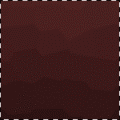
 不错
不错

